Oktaを使用したDatabricksへのSSO
この記事では、Databricks アカウントでシングル サインオン (SSO) の ID プロバイダーとして Okta を構成する方法について説明します。 Oktaは、OpenID Connect(OIDC)とSAML 2.0の両方をサポートしています。 Oktaからユーザーとグループを同期するには、「 SCIMを使用してIDプロバイダーからユーザーとグループを同期する」を参照してください。
次のデモでは、OktaでSSOを構成する手順を説明します。
シングル サインオン テスト中に Databricks からロックアウトされるのを防ぐために、Databricks では、アカウント コンソールを別のブラウザー ウィンドウで開いたままにしておくことをお勧めします。 また、セキュリティキーを使用して緊急アクセスを構成して、ロックアウトを防ぐこともできます。 ロックアウトを防ぐための緊急アクセスを参照してください。
OIDCを使用してOktaシングルサインオンを有効にする
-
アカウント管理者として、 アカウントコンソール にログインし、サイドバーの [設定 ]アイコンをクリックします。
-
「認証 」タブをクリックします。
-
「認証」 の横にある 「管理 」をクリックします。
-
[ ID プロバイダーによるシングル サインオン ] を選択します。
-
「 続行 」をクリックします。
-
[ID プロトコル ] で [ OpenID Connect ] を選択します。
-
[ 認証 ] タブで、 [Databricks リダイレクト URL ] の値をメモします。
-
新しいブラウザタブで、管理者としてOktaにログインします。
-
ホームページで、「 アプリケーション 」>「 アプリケーション 」をクリックします。
-
「 アプリ統合を作成 」をクリックします。
-
「 OIDC-OpenID Connect 」と「 Webアプリケーション 」を選択し、「 次へ 」をクリックします。
-
[新しい Web アプリの統合 ] の [ サインイン リダイレクト URI] に、手順 4 の Databricks リダイレクト URL を入力します。他の設定を構成することも、デフォルト値のままにしておくこともできます。
-
「 保存 」をクリックします。
-
「 全般 」タブで、Oktaがアプリケーション用に生成したクライアントIDとクライアントシークレットをコピーします。
- クライアントID は、IDプロバイダーで作成されたDatabricksアプリケーションの一意の識別子です。
- クライアントシークレット は、作成したDatabricksアプリケーション用に生成されたシークレットまたはパスワードです。これは、IDプロバイダーでDatabricksを認証するために使用されます。
-
「 サインオン 」タブの「 OpenID Connect IDトークン 」の「発行者」フィールドにOkta URLをコピーします。
発行者フィールドに「 動的 」と表示されている場合は、「 編集 」をクリックし、ドロップダウンで「 Okta URL (url) 」を選択します。
このURLは、OktaのOpenID構成ドキュメントを見つけることができるURLです。その OpenID 設定ドキュメントは
{issuer-url}/.well-known/openid-configurationにある必要があります。URL から末尾の
/.well-known/openid-configurationを削除します。 クエリ パラメーターを指定するには、発行者 URL に追加します (例:{issuer-url}?appid=123)。 -
「割り当て 」タブをクリックします。Databricks では、 Everyone という名前の Okta グループをアプリケーションに追加することをお勧めします。 これにより、組織内のすべてのユーザーが Databricks アカウントにアクセスできるようになります。
-
Databricks アカウント コンソールの [認証 ] タブに戻り、ID プロバイダー アプリケーションからコピーした値を [クライアント ID ]、[ クライアント シークレット ]、 および [発行者 URL] フィールドに入力します。
-
必要に応じて、
email以外の要求をユーザーの Databricks ユーザー名として使用する場合は、 [ユーザー名] 要求 を入力します。要求値に関する具体的な情報については、ID プロバイダーのドキュメントを参照してください。![すべての値が入力されたときの [シングルサインオン] タブ](/aws/ja/assets/images/oidc-sso-ea96f21a6163043fa79b6d61d59affba.png)
-
[ 保存 ]をクリックします。
-
[SSOのテスト] をクリックして、SSO設定が正しく機能していることを確認します。
-
[SSOを有効にする] をクリックして、アカウントのシングルサインオンを有効にします。
-
SSOを使用したアカウントコンソールログインをテストします。
統合ログインを構成し、Databricks にユーザーを追加する
SSO を構成した後、Databricks では、統合ログインを構成し、SCIM プロビジョニングを使用してアカウントにユーザーを追加することをお勧めします。
-
統合ログインの設定
統合ログインを使用すると、Databricks ワークスペースでアカウント コンソールの SSO 構成を使用できます。 アカウントが 2023 年 6 月 21 日より後に作成された場合、または 2024 年 12 月 12 日より前に SSO を構成しなかった場合、すべてのワークスペースでアカウントで統合ログインが有効になっており、無効にすることはできません。 統合ログインを設定するには、「 統合ログインを有効にする」を参照してください。
-
Databricks にユーザーを追加する
ユーザーがログインするには、Databricks にユーザーを追加する必要があります。 Databricks では、SCIM プロビジョニングを使用して、ユーザーとグループを ID プロバイダーから Databricks アカウントに自動的に同期することをお勧めします。 SCIM は、ID プロバイダーを使用して Databricks でユーザーとグループを作成し、適切なレベルのアクセス権を付与することで、新しい従業員やチームのオンボーディングを効率化します。 「SCIM を使用した ID プロバイダーからのユーザーとグループの同期」を参照してください。
SAMLを使用したOktaシングルサインオンの有効化
以下の手順に従って、Databricksアカウントコンソールで使用するOkta SAMLアプリケーションを作成してください。
-
アカウント管理者として、 アカウントコンソール にログインし、サイドバーの [設定 ]アイコンをクリックします。
-
「認証 」タブをクリックします。
-
「認証」 の横にある 「管理 」をクリックします。
-
[ ID プロバイダーによるシングル サインオン ] を選択します。
-
「 続行 」をクリックします。
-
[ID プロトコル ] で [SAML 2.0 ] を選択します。
-
[ 認証 ] タブで、 Databricks リダイレクト URL をメモします。
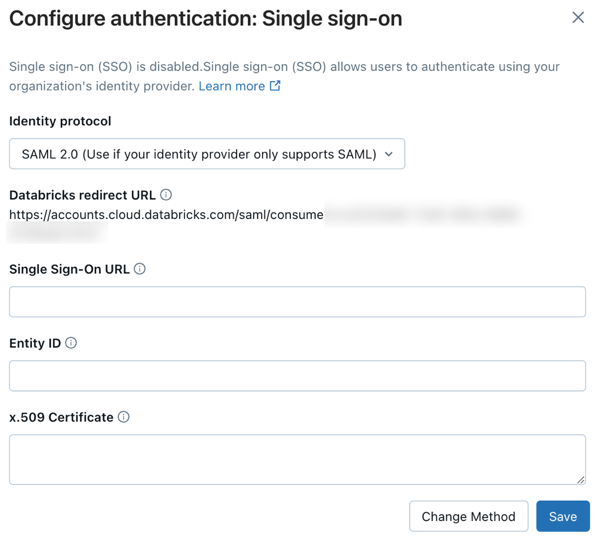
-
新しいブラウザタブで、管理者としてOktaにログインします。
-
[アプリケーション ] に移動し、[ アプリ カタログの参照] をクリックします。
-
[Browse App Integration Catalog ] で Databricks を検索します。
-
[ 統合を追加 ] をクリックします。
-
「サインオン 」タブを選択し、「 編集 」をクリックします。
-
[ サインオンの詳細設定 ] で、次の設定を使用してアプリケーションを構成します。
- Databricks SAML URL : 上記でコピーした Databricks リダイレクト URL。
- アプリケーションユーザー名の形式 : Eメール
-
「保存」 をクリックします。Databricks SAMLアプリが表示されます。
-
「 SAML 2.0はセットアップ手順を完了するまで構成されません 」で「 セットアップ手順を表示 」をクリックします。
-
以下の値をコピーします。
- IDプロバイダーのシングルサインオンURL
- IDプロバイダーの発行者
- x.509証明書
-
「割り当て 」タブをクリックします。Databricks では、 Everyone という名前の Okta グループをアプリケーションに追加することをお勧めします。 これにより、組織内のすべてのユーザーが Databricks アカウントにアクセスできるようになります。
-
DatabricksアカウントコンソールのSSOページでDatabricksを設定します。
- SSOタイプドロップダウンを SAML 2.0 に設定します。
- [シングルサインオン URL ] を [ ログイン URL ] という Okta フィールドに設定します。
- IDプロバイダーのエンティティID を「 IDプロバイダー発行者 」というOktaフィールドに設定します。
- x.509証明書 を、証明書の開始と終了のマーカーを含めて、Okta x.509証明書に設定します。
- [ 保存 ]をクリックします。
- [SSOのテスト] をクリックして、SSO設定が正しく機能していることを確認します。
- [SSOを有効にする] をクリックして、アカウントのシングルサインオンを有効にします。
- SSOを使用したアカウントコンソールログインをテストします。
統合ログインを構成し、Databricks にユーザーを追加する
SSO を構成した後、Databricks では、統合ログインを構成し、SCIM プロビジョニングを使用してアカウントにユーザーを追加することをお勧めします。
-
統合ログインの設定
統合ログインを使用すると、Databricks ワークスペースでアカウント コンソールの SSO 構成を使用できます。 アカウントが 2023 年 6 月 21 日より後に作成された場合、または 2024 年 12 月 12 日より前に SSO を構成しなかった場合、すべてのワークスペースでアカウントで統合ログインが有効になっており、無効にすることはできません。 統合ログインを設定するには、「 統合ログインを有効にする」を参照してください。
-
Databricks にユーザーを追加する
ユーザーがログインするには、Databricks にユーザーを追加する必要があります。 Databricks では、SCIM プロビジョニングを使用して、ユーザーとグループを ID プロバイダーから Databricks アカウントに自動的に同期することをお勧めします。 SCIM は、ID プロバイダーを使用して Databricks でユーザーとグループを作成し、適切なレベルのアクセス権を付与することで、新しい従業員やチームのオンボーディングを効率化します。 「SCIM を使用した ID プロバイダーからのユーザーとグループの同期」を参照してください。